آموزش چند مرحله ساده برای ریست کردن اپل واچ

دو دلیل برای ریست کردن اپل واچ وجود دارد؛ یا به مشکل فنی برخودهاید یا اینکه میخواهید اپل واچ خود را به شخص دیگری واگذار کنید. در اکثر اوقات اگر مشکل، نرم افزاری باشد ریست کردن آن مشکل را برطرف میکند. اما بدی ریست کردن این است که تمام اطلاعات شما پاک میشود، بنابراین باید از اطلاعات خود بکاپ تهیه کنید که روش اینکار را در ادامه به شما توضیح خواهم داد.
اگر قصد دارید اپل واچ خود را بفروشید یا به شخصی هدیه دهید، حتما از قبل آن را ریست کنید تا کسی نتواند به دادههای خصوصی که در آن ذخیره کردهاید دسترسی داشته باشد. با این کار مالک جدید نیز به راحتی میتواند آن را با حساب آیفون و آیکلاد خود سینک کند.
چگونه اپل واچ را ریست کنیم؟
دو راه برای انجام این کار وجود دارد: استفاده از آیفون یا استفاده از خودِ اپل واچ. البته هر دو روش ساده هستند. اگر میخواهید مشکل فنی آن را برطرف کنید، توصیه میکنیم ابتدا از آن نسخه پشتیبان تهیه کنید. با اینکار میتوانید همه برنامهها و دادههای خود را پس از ریست بازیابی کنید.
اگر قصد دارید اپل واچ را بفروشید یا آن را هدیه دهید، توصیه میکنیم از روش «با آیفون» استفاده کنید، زیرا اینکار قفل فعالسازی را غیرفعال میکند و به کاربر جدید اجازه میدهد اپل واچ را به درستی با آیفون خود pair کند.
چگونه اپل واچ را با آیفون ریست کنیم؟
1. از اپل واچ خود نسخه پشتیبان تهیه کنید (اختیاری)
همانطور که گفتم اگر قصد دارید به استفاده از Apple Watch خود ادامه دهید و فقط میخواهید مشکل فنی را برطرف کنید، این مرحله بسیار مهم است. با این حال، اگر دستگاه را میفروشید یا آن را هدیه میدهید، ضرورتی ندارد.
فرآیند تهیه نسخه پشتیبان از اپل واچ در واقع همان پشتیبان گیری از آیفونی است که به آن متصل میباشد. فرقی نمیکند که نسخه پشتیبان در مک یا رایانه شخص خود تهیه میکنید یا اینکه از سرویس پشتیبان iCloud اپل استفاده میکنید، هر دو شامل یک نسخه پشتیبان از برنامه ها و داده های همگام سازی شده با اپل واچ می شود.
برخی از دادهها، مانند رمز عبور اپل واچ، ذخیره نمیشوند. برای اطلاعات بیشتر به سوالات متداول ما در زیر مراجعه کنید. در قسمت سوالات متداول لیست کاملی از مواردی که در پشتیبان گیری اپل واچ گنجانده میشود و یا نمیشود را عنوان میکنیم.
2. صفحه خاص ساعت خود را در تب My Watch پیدا کنید
هنگام استفاده از آیفون برای تنظیم مجدد اپل واچ، این دو دستگاه را نزدیک یکدیگر نگه دارید. سپس، برنامه Watch را در آیفون خود باز کنید. در آنجا، تب My Watch را در پایین سمت چپ پیدا کنید.
در این قسمت میتوانید مواردی مانند واچ فیس فعلی، تنظیمات و موارد دیگر را ببینید. پس از ورود به برگه My Watch، روی All Watches، واقع در سمت چپ بالای برنامه ضربه بزنید. در نهایت، روی نماد «i» در یک دایره ضربه بزنید تا به صفحه اطلاعات و تنظیمات دسترسی پیدا کنید.
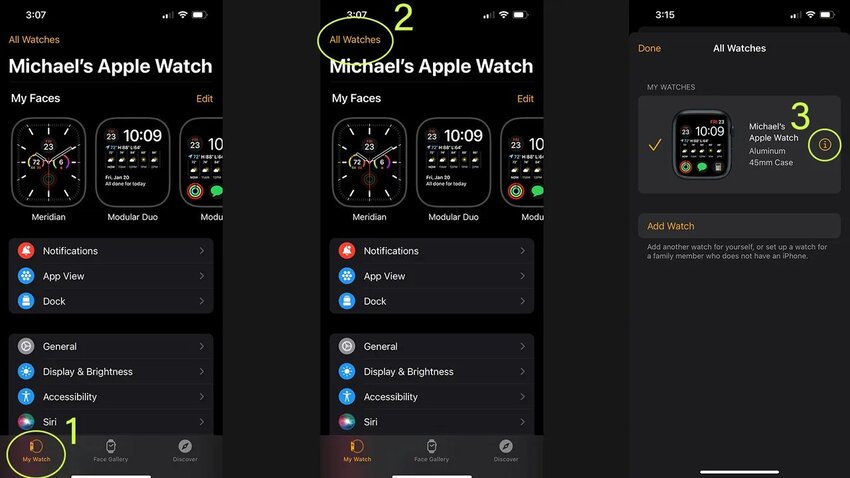
3. اپل واچ خود را Unpair کنید
اکنون باید اپل واچ را Unpair کنید، پس اگر نسخه پشتیبان تهیه کردید، قبل از اینکار مطمئن شوید که فرایند تهیه نسخه پشتیبان تکمیل شده است. این فرآیند همچنین اپل واچ را به طور کامل ریست میکند و همه دادههای ذخیرهشده را حذف میکند. بنابراین آماده است که مجدداً به آیفون متصل شود، چه آیفون شما باشد چه آیفون صاحب جدیدش.
در پایین صفحه تنظیمات اپل واچ خود، روی Unpair Apple Watch ضربه بزنید. این مرحله آخر خواهد بود، اما در این مرحله بسته به نوع اپل واچ گزینه های مختلفی را مشاهده خواهید کرد.
- مدل GPS-only: رمز عبور Apple ID خود را وارد کنید تا قفل فعالسازی را در اپل واچ غیرفعال کرده و فرآیند Unpair را کامل کنید.
- مدل GPS+ Cellular: انتخاب کنید که میخواهید برنامه سلولی فعال اپل واچ را حفظ کنید یا آن را حذف کنید. اگر با ریست کردن قصد رفع مشکل فنی دارید، آن را نگه دارید. اگر آن را می فروشید یا هدیه می دهید، آن را بردارید. پس از انجام این انتخاب، رمز عبور Apple ID خود را تایپ کنید تا قفل فعال سازی در اپل واچ شما غیرفعال شود و فرآیند Unpair کامل شود.
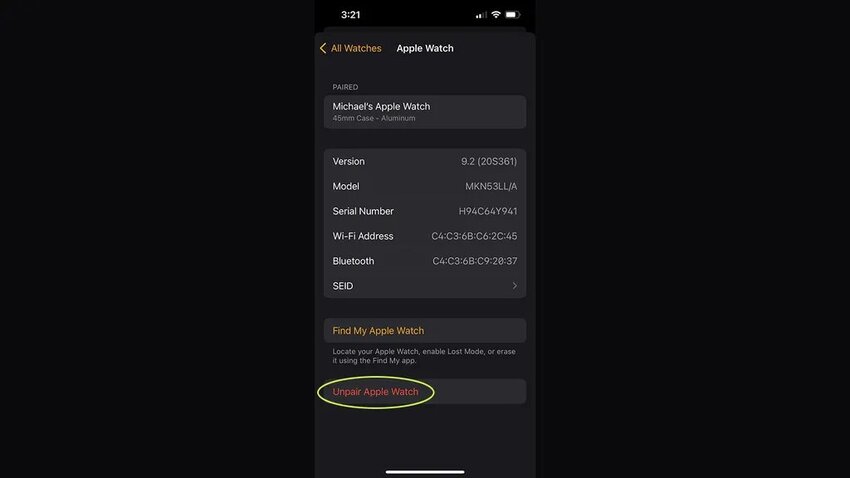
چگونه اپل واچ خود را بدون آیفون خود ریست کنیم؟
1. گزینه Reset را در تنظیمات اپل واچ پیدا کنید
اگر آیفون خود را در دسترس ندارید، میتوانید بخشی از فرآیند را مستقیما در خود اپل واچ نیز انجام دهید؛ اما اینکار دو جنبه منفی دارد.
اولا نمی توانید بدون آیفون نسخه پشتیبان تهیه کنید. ثانیا، همانطور که در بخش «چگونه اپل واچ خود را با آیفون خود ریست کنیم» توضیح دادیم نمیتوانید قفل فعالسازی را بدون Unpair اپل واچ با آیفون غیرفعال کنید. بنابراین که اگر قصد دارید اپل واچ خود را بفروشید یا آن را هدیه دهید، اکیدا توصیه می شود از روش «با آیفون» استفاده کنید، زیرا قفل فعال سازی مانع از pair صحیح اپل واچ توسط مالکان جدید می شود.
گزینه Reset در تنظیمات اپل واچ قرار دارد. برای پیدا کردن آن، روی Settings، سپس General و در نهایت Reset ضربه بزنید.
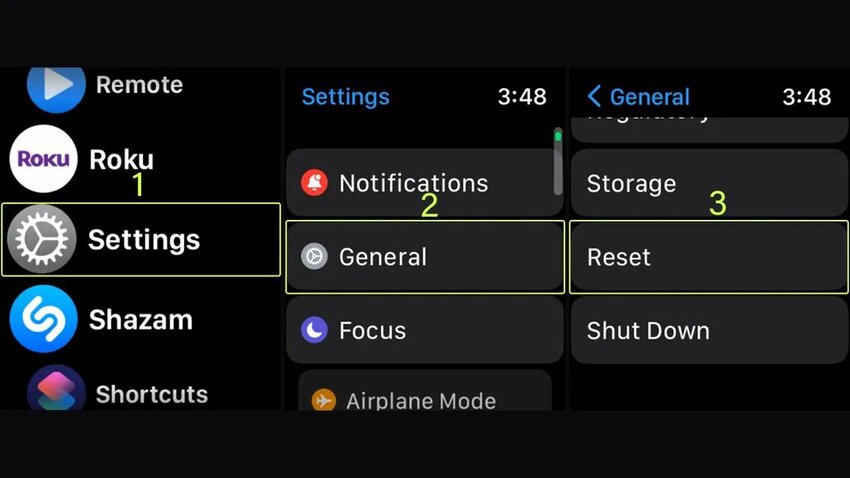
2. تمام محتوا و تنظیمات را پاک کنید
هنگامی که روی Reset ضربه بزنید، آخرین دکمه ای که برای تکمیل فرآیند به آن نیاز دارید را میبینید: Erase All Content and Settings.
وقتی به این دکمه ضربه زدید، اخطاری میبینید که میگوید:
«پاک کردن، قفل فعال سازی را که در صورت گم شدن یا دزدیده شدن مانع از استفاده شخص دیگری از آن میشود حذف نمیکند. برای حذف قفل فعال سازی، ابتدا اپل واچ را قبل از پاک کردن Unpair کنید.»
هنگامی که روی Erase All Content and Settings ضربه بزنید، ممکن است از شما خواسته شود رمز عبور خود را وارد کنید. اگر مدل GPS+Cellular دارید، یک انتخاب اضافی به شما داده می شود: آیا می خواهید برنامه خود را حفظ کنید یا نه. اگر این کار را برای رفع یک مشکل فنی انجام می دهید و قصد دارید خودتان به استفاده از اپل واچ ادامه دهید، آن را نگه دارید. اگر آن را می فروشید یا هدیه می دهید، آن را بردارید.
در نهایت برای تایید تصمیمات خود روی Erase All ضربه بزنید. با این کار اپل واچ به طور کامل به تنظیمات کارخانه ریست میشود و آن را برای فعالسازی مجدد توسط شما یا هر کسی که ممکن است مالک بعدی باشد آماده میکند.
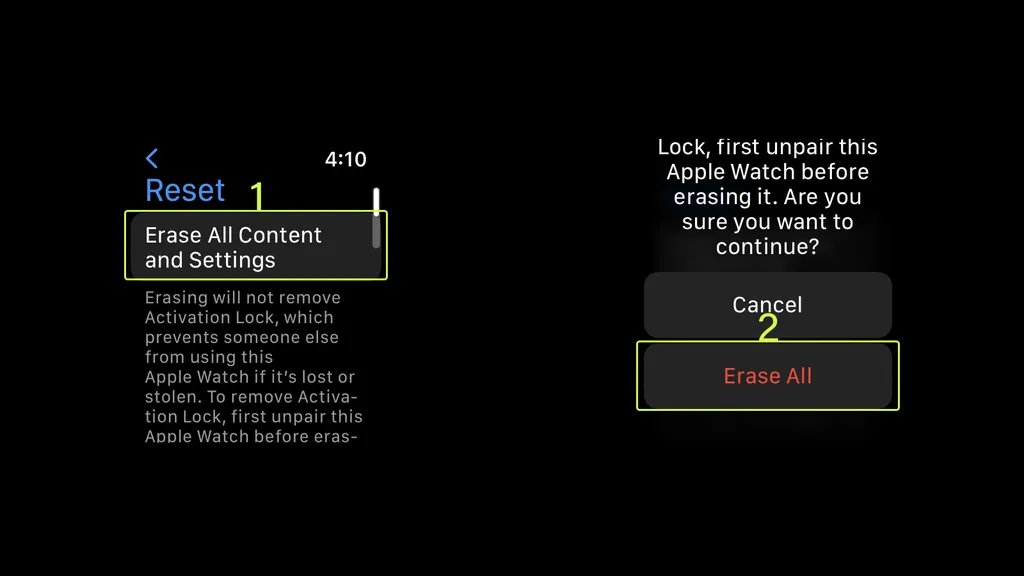
سوالات متداول
بستگی دارد. اطلاعات شما به طور کامل از خودِ اپل واچ پاک می شود. با این حال، اگر نسخه پشتیبان از آیفونی که به آن متصل شده است داشته باشید، بیشترِ اطلاعات ذخیره شده در اپل واچ را نیز شامل می شود. اگر قصد دارید اپل واچ را نگه دارید، می توانید دوباره آن را با آیفون خود pair کنید و از آن نسخه پشتیبان برای بازیابی تمام اطلاعات استفاده کنید.
زمانی که مشکل فنی وجود دارد اپل واچ خود را ریست کنید و زمانی که قصد دارید آن را به شخص دیگری تحویل دهید، چه آن را بفروشید یا به عنوان هدیه به شخص دیگری بدهید، باید آن را ریست کنید.
مشکلات نرم افزاری ممکن است از برنامههای خراب، به روز رسانی ناقص یا ناموفق نرم افزار و بسیاری دیگر از مشکلات احتمالی ناشی شود. ریست اپل واچ به حالت پیش فرض تقریبا هر مشکلی را که مبتنی بر نرم افزار است برطرف میکند. یادتان باشد که ابتدا از اطلاعات خود نسخه پشتیبان تهیه کنید.
اگر با این کار مشکل شما برطرف نشد، برای رفع مشکلات سخت افزاری احتمالی به اپل استور مراجعه کنید.
اگر اپل واچ خود را میفروشید، یا آن را هدیه میدهید، ریست کردن آن برای محافظت از داده های حساس و اطمینان از کاربردی بودنش برای مالک بعدی بسیار اهمیت دارد. قفل فعال سازی، که مانع از استفاده اپل واچ گم شده یا دزدیده شده میشود، باید در طول فرآیند unpair به درستی غیرفعال شود.
Unpairing به غیرفعال کردن قفل فعال سازی و قطع اتصال اپل واچ از آیفون شما اشاره دارد. این مرحله باید هر زمان که اپل واچ به مالک یا کاربر جدیدی منتقل می شود انجام شود. Unpair و ریست بخشی از یک فرآیند است: میتوانید اپل واچ خود را بدون unpair کردن ریست کنید (فقط زمانی توصیه میشود که میخواهید اپل واچ را با همان آیفون دوباره فعال کنید)، اما نمیتوانید بدون ریست آن را unpair کنید.

